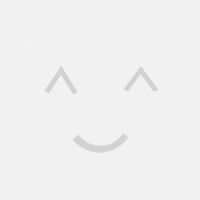Zula Exception Processing Message Hatası
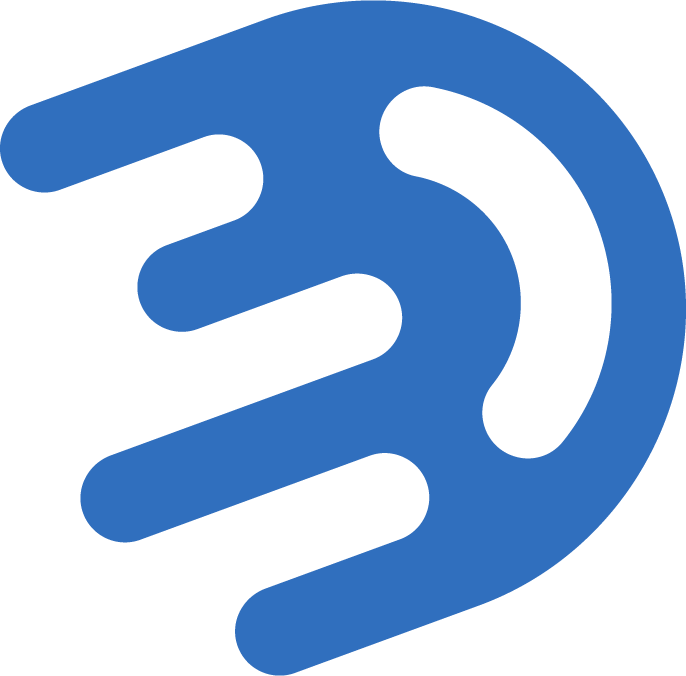 DostGame
29 Ocak 2024 02:39:50
Okunma: 204
DostGame
29 Ocak 2024 02:39:50
Okunma: 204
Zula Exception Processing Message Hatası
Oyuncular Zula oyununu genellikle steam üzerinden indirmeyi tercih etmektedir. Öncelerde direkt olarak Zula’nın resmi oyun sitesi üzerinden indirilen bu oyun sonrasında ByteGames yapımcılarının Steam ile anlaşması üzerine 2017 yılından itibaren oyun Steam üzerinden indirilmeye başlanmıştır. Burada öne çıkan husus 2 oyun setup unun da güvenilir bir kaynak olduğudur. Ancak Zula nereden yüklenirse yüklensin bazı durumlarda sorun oluşabilmekte ve oyun çeşitli hatalar vermektedir. Oyuncuların en sık karşılaştığı hatalardan biri ise Zula Exception Processing Message Hatasıdır. Bu hatanın kaynaklanma sebebi oyun içi bir problem değil bilgisayarda yüklü olan “Visual Studio” programında meydana gelen hatadan kaynaklanan bir problemdir. Bunun için 2 çözüm yöntemi bulunmaktadır.
Exception Processing Message Hatası 1. Çözüm Yolu
- İlk olarak bilgisayarın sol altından başlata tıklanır ve arama motoruna “çalıştır” yazılır.
- Sonrasında açılan ekrana “regedit” yazılarak enter a basılır
- Açılacak olan klasörde sol tarafta ayrıntılı klasör adları yer alacaktır.
- Buradan “HKEY_LOCAL_MACHINE” adlı klasöre çift tıklayalım ve “SYSYTEM” dosyasını açalım
- Sonrasında alt sekmesine yer alan “CurrentControlSetup” sekmesine tıklayalım
- Bu klasör içinden “Windows” u bulalım ve içerisinde yer alan “ErrorMode” u açalım
- Burada yer alan “Değer Verisi” programını açılarak 0 olan değeri 2 olarak değiştirelim.
- Aynı işlemleri tekrarlayarak klasörlerden birer birer çıkış yapalım.
- Sonrasında bilgisayarı tekrardan başlatalım
- Çok yüksek ihtimalle problem çözülecektir.
Bu yöntemle Exception Processing Message Hatası çok yüksek ihtimalle çözülecektir. Sizlere makalenin başında bu problemin oyundan değil bilgisayardan kaynaklandığını bildirmiştik. Yukarıdaki adımları gerçekleştirdikten sonra oyuna girerken hala aynı hatayı alıyorsanız problemi Microsoft’un resmi sitesinden halletmeniz gerekmektedir.
- İlk olarak Google arama moturuna “Microsoft Destek Visual Studio” yazalım
- Sonrasında çıkan ekranda x32, x64 seçenekleri yer alacaktır.
- Bu ilgili dosyanın hangi sürümünün yükleneceğini sormaktadır.
- Bilgisayarınızda mevcut olan işletim sistemi hangisi ise örneğin 64 bit yani x64 ise onu yüklemeyi seçelim
- Eğer bilgisayarın hangi sürüm olduğunu bilmiyorsanız bunu Bilgisayarım-Sağ tık- Özellikler yaparak öğrenebilirsiniz.